保守/補給
トナー残量
トナーの残量の目安がわかります。
給紙トレイ
給紙トレイにセットされている用紙の種類とサイズなどがわかります。
原稿づまり
原稿の紙づまり状態と対処方法がわかります。
用紙づまり
用紙の紙づまり状態と対処方法がわかります。
カバーオープン
本体のカバーなどが開いているかどうかがわかります。
メモリー/文書数
HDDメモリー残量
ハードディスクのメモリー残量がわかります。
HDD内文書数
ハードディスクに蓄積されている総文書数がわかります。
プリンター文書
ハードディスクに蓄積されている保留印刷文書/保存文書/機密印刷文書/試し印刷文書数がわかります。
ファクス送受信文書
ファクスメモリーに蓄積されている送信待機文書/封筒受信文書/受信印刷待機文書/「その他」の文書数がわかります。
メモリー内残存データ状態
メモリーにあるデータの状態がわかります。
機器アドレス/ファクス番号
ファクス番号
本機のファクス番号がわかります。
H.323エイリアス電話番号
本機のエイリアス電話番号がわかります。
SIPユーザー名
本機のSIPユーザー名がわかります。
ファクスメールアカウント
本機のファクスメールアカウントがわかります。
本体IPv4アドレス
本機のIPv4アドレスがわかります。
本体IPv6アドレス
本機のIPv6アドレスがわかります。
「手動設定アドレス」には手動で設定したIPv6アドレスが表示されます。
![]() [状態確認]を押します。
[状態確認]を押します。
![]() [保守/問い合わせ/機器情報]タブを押します。
[保守/問い合わせ/機器情報]タブを押します。
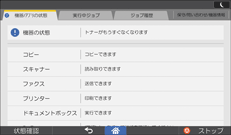
![]() 内容を確認します。
内容を確認します。
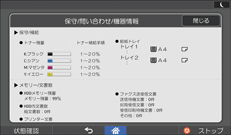
![]() 確認後、[閉じる]を押します。
確認後、[閉じる]を押します。
![]() [状態確認]を押します。
[状態確認]を押します。
![]()
異常がないときは、[保守/補給]に[トナー残量]、[給紙トレイ]以外の項目は表示されません。
セキュリティーの設定によっては[機器アドレス/ファクス番号]の項目が表示されないことがあります。
紙づまりの確認方法や紙づまりの取り除きかたは、『こまったときには』「用紙や原稿がつまったとき」を参照してください。
問い合わせ情報については、問い合わせ情報を参照してください。

